सबसे लोकप्रिय सोशल नेटवर्क में से एक के रूप में, इंस्टाग्राम अपने उपयोगकर्ताओं को कई रोमांचक सुविधाएँ प्रदान करता है। हालाँकि यह अधिकांश समय भरोसेमंद रहता है, लेकिन ऐप सही नहीं है। आपके द्वारा अनुभव की जा सकने वाली समस्याओं में से एक आपके फ़ीड को ताज़ा करने में असमर्थता है।

यदि आप यह सीखने में रुचि रखते हैं कि इंस्टाग्राम की "फीड रीफ्रेश नहीं हो सकी" समस्या को कैसे ठीक किया जाए, तो आप सही जगह पर आए हैं। यह लेख बताएगा कि ऐसा क्यों होता है और आपको अपने इंस्टाग्राम को चालू रखने के लिए क्या करने की आवश्यकता है।
इंस्टाग्राम फ़ीड संदेश को रीफ्रेश नहीं कर पाने का कारण
इंस्टाग्राम का "फ़ीड रीफ्रेश नहीं किया जा सका" संदेश संभवतः समुदाय की सबसे कम पसंदीदा त्रुटियों में से एक है। नवीनतम पोस्ट और कहानियों को देखने में असमर्थता अचानक प्रकट हो सकती है, अक्सर होती है, और हमेशा कष्टप्रद होती है। आइए पहले इस समस्या के संभावित कारणों और समाधानों पर चर्चा करें।
यहां संभावित कारण दिए गए हैं कि आप अपने इंस्टाग्राम फ़ीड को रीफ्रेश क्यों नहीं कर सकते:
इंटरनेट कनेक्शन
इंस्टाग्राम द्वारा आपके फ़ीड को रीफ्रेश न करने का सबसे आम कारण धीमा या "धीमा" इंटरनेट कनेक्शन है। चूँकि कनेक्शन पर्याप्त तेज़ नहीं है, इंस्टाग्राम नवीनतम फ़ोटो और वीडियो लोड नहीं कर सकता है। ऐसा तब भी हो सकता है जब कनेक्शन अधिक ट्रैफ़िक के कारण ओवरलोड हो गया हो, जैसे किसी बड़े खेल के दौरान या नए साल की पूर्वसंध्या के दौरान।
ऐप अपडेट नहीं है
यदि आप इंस्टाग्राम ऐप के पुराने संस्करण का उपयोग कर रहे हैं, तो आपको इसके साथ कई समस्याओं का अनुभव हो सकता है, जिसमें नवीनतम पोस्ट लोड करने में असमर्थता भी शामिल है।
इंस्टाग्राम सर्वर ठीक से काम नहीं कर रहे हैं
यदि इंस्टाग्राम सर्वर काम नहीं कर रहे हैं, तो आपको "फीड रीफ्रेश नहीं किया जा सका" संदेश दिखाई देगा। ऐसा अक्सर नहीं होता है, लेकिन जब ऐसा होता है, तो आमतौर पर इसका तुरंत समाधान हो जाता है।
इंस्टाग्राम का कैश फुल हो गया है
यदि इंस्टाग्राम की कैश फ़ाइलें भरी हुई हैं तो आपको प्रदर्शन संबंधी समस्याओं का सामना करना पड़ सकता है। लोड समय को तेज़ करने के लिए ये अस्थायी फ़ाइलें आपके डिवाइस पर संग्रहीत की जाती हैं। लेकिन, यदि कैश मेमोरी भर गई है, तो ऐप ख़राब हो सकता है।
ग़लत समय और दिनांक
आपको यह अजीब लग सकता है, लेकिन अगर आपके फोन पर सही समय और तारीख सेट नहीं है तो इंस्टाग्राम ठीक से काम नहीं कर पाएगा। यदि इंस्टाग्राम का समय और तारीख आपके द्वारा चुने गए समय और तारीख से मेल नहीं खाती है, तो ऐप को परस्पर विरोधी मूल्यों का सामना करना पड़ सकता है, जिससे समस्याएं पैदा हो सकती हैं।
आपको ब्लॉक कर दिया गया
इंस्टाग्राम प्रत्येक उपयोगकर्ता के व्यवहार पर नज़र रखता है और उपयोग को प्रतिबंधित कर सकता है। यह आपके साथ तब हो सकता है जब आपने अनुचित टिप्पणियाँ की हों, लेकिन यह तब भी हो सकता है जब आपका खाता नया हो और आपने कम समय में कई पोस्ट पर लाइक या टिप्पणी की हो।
इंस्टाग्राम फीड रिफ्रेश न कर पाने की त्रुटि को कैसे ठीक करें
अब जब हमने उन संभावित कारणों की समीक्षा कर ली है कि आप अपने इंस्टाग्राम फ़ीड को रीफ्रेश क्यों नहीं कर सकते हैं, तो आइए समाधान देखें:
अपना इंटरनेट संपर्क जांचे
आपको जो पहली कार्रवाई करनी चाहिए वह है अपने इंटरनेट कनेक्शन की जांच करना। यदि आप वाई-फाई का उपयोग कर रहे हैं, तो जांच लें कि सिग्नल पर्याप्त मजबूत है या नहीं। यदि आप सेल्युलर डेटा का उपयोग कर रहे हैं, तो सुनिश्चित करें कि आपके पास पर्याप्त रिसेप्शन और गति है। हम उपयोग करने की सलाह देते हैं स्पीडटेस्ट अपनी इंटरनेट स्पीड जांचने के लिए, चाहे आप वाई-फ़ाई का उपयोग कर रहे हों या सेल्युलर नेटवर्क का।
यदि आप महीने के अंत में इस समस्या का सामना कर रहे हैं, तो हो सकता है कि आपके पास सीमित मात्रा में मोबाइल डेटा हो, या आपका प्रदाता आपके कनेक्शन को बंद कर रहा हो। इस समस्या को हल करने के लिए, अपने फ़ोन वाहक से संपर्क करें।
स्वचालित समय और दिनांक निर्धारित करें
जैसा कि हमने उल्लेख किया है, यदि आपके द्वारा मैन्युअल रूप से सेट किया गया समय और तारीख वास्तविक मूल्यों से मेल नहीं खाता है, तो आपको इंस्टाग्राम जैसे ऐप्स के साथ समस्याओं का अनुभव होगा। इसे रोकने के लिए, अपने फ़ोन पर समय और तारीख को स्वचालित पर सेट करें।
यदि आप Android डिवाइस का उपयोग कर रहे हैं, तो इन निर्देशों का पालन करें:
- अपना मेनू खोलें और पर जाएँ समायोजन.
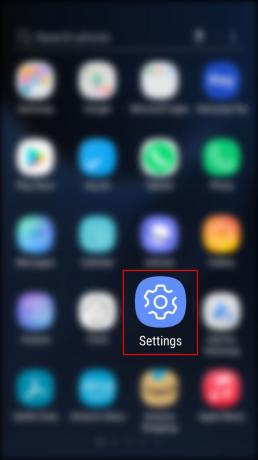
- नल सामान्य प्रबंधन.

- मार तिथि और समय.

- के आगे टॉगल चालू करें स्वचालित दिनांक और समय.

ये सेटिंग्स आपके पास मौजूद एंड्रॉइड संस्करण के आधार पर भिन्न हो सकती हैं। यदि आप सामान्य प्रबंधन नहीं देखते हैं, तो आपके पास होगा तिथि और समय आपकी सेटिंग्स में विकल्प।
यदि आपके पास iPhone है, तो समय और तारीख को स्वचालित पर सेट करने के लिए नीचे दिए गए चरणों का पालन करें:
- अपने मेनू पर जाएं और खोलें समायोजन.

- नल आम.

- चुनना दिनांक समय.

- सक्षम स्वचालित रूप से सेट करें.

लॉग आउट करें और लॉग इन करें
अपने इंस्टाग्राम फ़ीड को रीफ्रेश न कर पाने का एक संभावित समाधान ऐप से लॉग आउट करना और फिर वापस लॉग इन करना है।
इसे करने का तरीका यहां बताया गया है:
- खोलें Instagram अनुप्रयोग।

- अपना टैप करें प्रोफ़ाइल फोटो निचले दाएं कोने में.

- मारो हैमबर्गर आइकन शीर्ष-दाएँ कोने में.

- प्रेस समायोजन.

- नीचे स्क्रॉल करें और चुनें लॉग आउट.
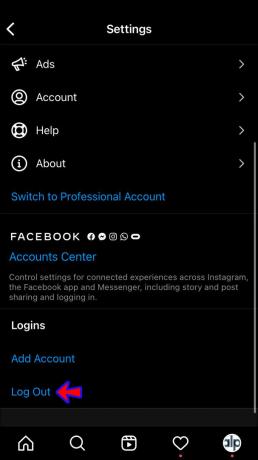
- ऐप को बंद करें और फिर ऐप को दोबारा खोलें और अपने खाते में वापस लॉग इन करें।

इंस्टाग्राम कैश साफ़ करें
ऐप के प्रदर्शन को बढ़ावा देने और समस्याओं को हल करने के लिए इंस्टाग्राम की मेमोरी कैश को साफ़ करने का प्रयास करें।
यदि आपके पास Android डिवाइस है, तो इन निर्देशों का पालन करें:
- मेनू खोलें और पर जाएँ समायोजन.

- नल ऐप्स.
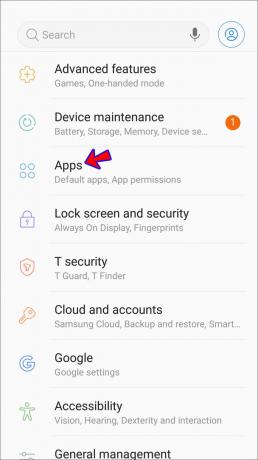
- पाना Instagram और इसे चुनें.

- प्रेस भंडारण.

- चुनना कैश को साफ़ करें.

यह ध्यान रखना आवश्यक है कि कैश साफ़ करने के बाद आपको फिर से अपने खाते में लॉग इन करना होगा। सुनिश्चित करें कि आप अपना उपयोगकर्ता नाम और पासवर्ड जानते हैं।
यदि आपके पास iPhone है, तो Instagram का कैश साफ़ करने का एकमात्र तरीका इसे पुनः इंस्टॉल करना है। में दिए गए निर्देशों का पालन करें इंस्टाग्राम ऐप को दोबारा इंस्टॉल करें अनुभाग।
अपने डिवाइस को पुनः प्रारंभ करें
आपके सिस्टम को रीबूट करने से कोई भी अस्थायी गड़बड़ियाँ और त्रुटियाँ ठीक हो सकती हैं।
एंड्रॉइड उपयोगकर्ताओं को पावर बटन दबाकर रखना चाहिए पुनः आरंभ करें विकल्प। यदि आपके पास आईफोन है, तो वॉल्यूम बटन और साइड बटन में से एक को तब तक दबाए रखें जब तक आपको स्क्रीन पर पावर स्लाइडर दिखाई न दे। फिर, स्लाइडर को खींचें, लगभग 30 सेकंड तक प्रतीक्षा करें, और फ़ोन को वापस चालू करने के लिए साइड बटन को दबाए रखें।
इंस्टाग्राम ऐप को अपडेट करें
सर्वोत्तम प्रदर्शन सुनिश्चित करने के लिए, आपको अपने सभी ऐप्स को नियमित रूप से अपडेट करना होगा। अधिकांश उपयोगकर्ताओं के पास स्वचालित अपडेट सक्षम हैं। लेकिन, अगर किसी समय आपके पास पर्याप्त स्टोरेज नहीं है, तो हो सकता है कि आप एक या दो अपडेट मिस कर गए हों। या, आपके पास स्वचालित अपडेट अक्षम हो सकते हैं।
यदि आप एक iPhone उपयोगकर्ता हैं, तो यहां बताया गया है कि कैसे जांचें कि आप Instagram ऐप का नवीनतम संस्करण चला रहे हैं:
- अपना मेनू खोलें और पर जाएँ ऐप स्टोर.
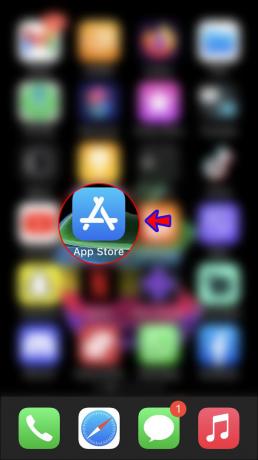
- प्रकार Instagram खोज बार में.
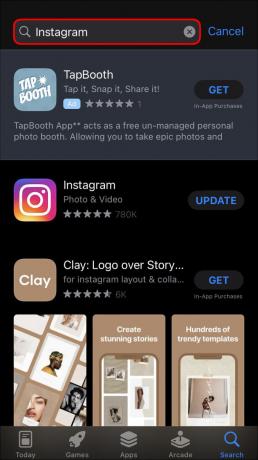
- यदि कोई नया संस्करण उपलब्ध है, तो आप देखेंगे अद्यतन दाईं ओर बटन. इसे थपथपाओ। यदि आप देखते हैं खुला बटन, आप पहले से ही नवीनतम संस्करण चला रहे हैं।

एंड्रॉइड उपयोगकर्ताओं को अपने इंस्टाग्राम ऐप को अपडेट करने के लिए इन चरणों का पालन करना चाहिए:
- अपना मेनू खोलें और पर जाएँ खेल स्टोर.
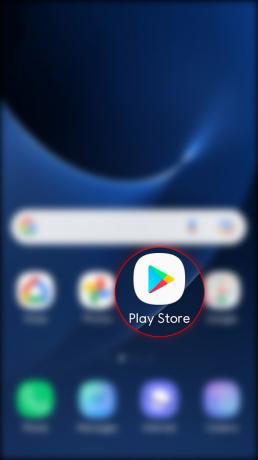
- प्रवेश करना Instagram खोज बार में.

- चुनना अद्यतन ऐप के दाईं ओर. यदि आपको यह बटन दिखाई नहीं देता है, तो इसका मतलब है कि आपके पास नवीनतम संस्करण है।

इंस्टाग्राम ऐप को दोबारा इंस्टॉल करें
कुछ मामलों में, इंस्टाग्राम ऐप को अनइंस्टॉल और रीइंस्टॉल करने से समस्या हल हो सकती है।
iPhone उपयोगकर्ताओं को Instagram को पुनः इंस्टॉल करने के लिए इन निर्देशों का पालन करना होगा:
- अपने iPhone पर Instagram ऐप ढूंढें.
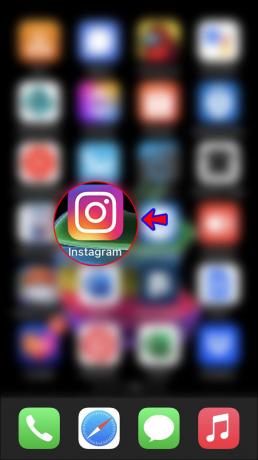
- मेनू प्रकट होने तक ऐप आइकन को टैप करके रखें।
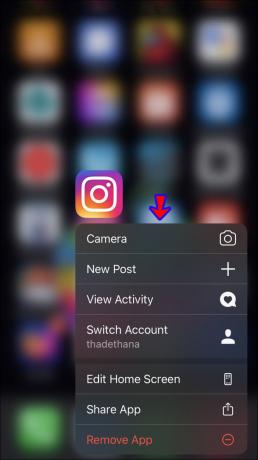
- नल ऐप हटाएं.
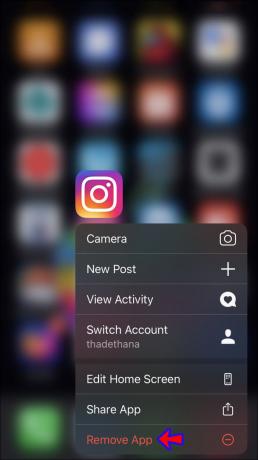
- दौरा करना ऐप स्टोर इंस्टाग्राम को पुनः इंस्टॉल करने के लिए।

यदि आपके पास Android है, तो Instagram को पुनः इंस्टॉल करने के लिए नीचे दिए गए चरणों का पालन करें:
- अपने डिवाइस पर इंस्टाग्राम ऐप का पता लगाएं।
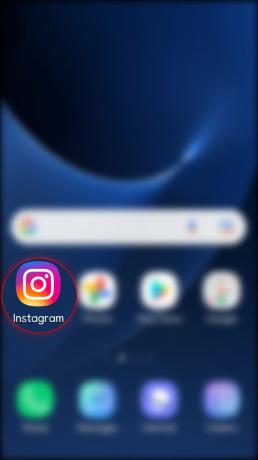
- आइकन को तब तक दबाकर रखें जब तक आपको कोई मेनू दिखाई न दे, और टैप करें स्थापना रद्द करें.

- के पास जाओ खेल स्टोर और इंस्टाग्राम इंस्टॉल करें।

इंस्टाग्राम सर्वर की जाँच करें
इंस्टाग्राम सर्वर ओवरलोड हो सकते हैं और टाइम आउट हो सकते हैं। हालाँकि यह आमतौर पर कई मिनटों में हल हो जाता है, आप हमेशा जाँच सकते हैं कि क्या यह आपकी समस्याओं का कारण है। जैसी वेबसाइटों पर जाएँ डाउनडिटेक्टर आउटेज रिपोर्ट स्पाइक्स की जाँच करने के लिए। यदि इंस्टाग्राम सर्वर डाउन है, तो आप इंतजार करने के अलावा कुछ नहीं कर सकते।
इंस्टाग्राम ऐप को जबरदस्ती बंद करें
किसी ऐप को बलपूर्वक छोड़ने या बलपूर्वक रोकने से, आप ऐप से संबंधित सभी गतिविधियाँ बंद कर देते हैं। आपके पास Android डिवाइस है या iPhone, इसके आधार पर चरण अलग-अलग होते हैं।
एंड्रॉइड उपयोगकर्ताओं को इंस्टाग्राम ऐप को जबरन बंद करने के लिए नीचे दिए गए चरणों का पालन करना चाहिए:
- खोजें Instagram ऐप को अपने मेनू में टैप करें, फिर आइकन को तब तक टैप करके रखें जब तक आपको ड्रॉप-डाउन दिखाई न दे।
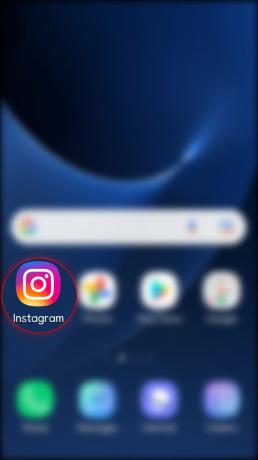
- नल अनुप्रयोग की जानकारी और तब जबर्दस्ती बंद करें और जबर्दस्ती बंद करें इसकी पुष्टि के लिए फिर से.

यदि आपके पास iPhone है, तो Instagram को जबरन छोड़ने का तरीका यहां बताया गया है:
- अपनी होम स्क्रीन पर जाएं और स्क्रीन के नीचे से मध्य तक स्वाइप करें।
- जब तक आपको इंस्टाग्राम ऐप दिखाई न दे तब तक दाएं या बाएं स्वाइप करें।
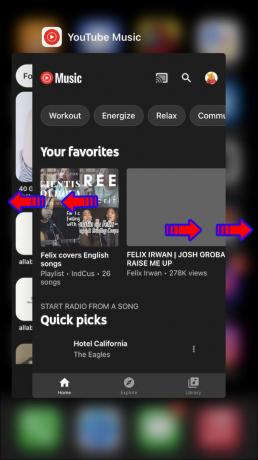
- बंद करने के लिए ऊपर की ओर स्वाइप करें Instagram अनुप्रयोग।
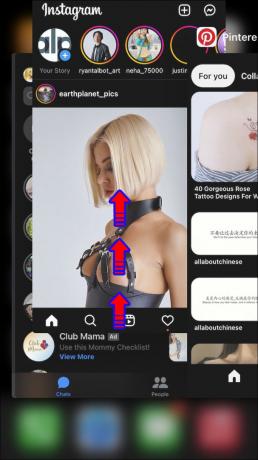
किसी अन्य डिवाइस पर इंस्टाग्राम का उपयोग करने का प्रयास करें
हालाँकि यह कोई समाधान नहीं है, लेकिन यह आपको यह स्थापित करने में मदद कर सकता है कि समस्या नेटवर्क में है या आपके डिवाइस में। अपने लैपटॉप, टैबलेट या उसी नेटवर्क पर किसी अन्य मोबाइल डिवाइस से अपने इंस्टाग्राम अकाउंट में लॉग इन करने का प्रयास करें। यदि आप किसी अन्य डिवाइस का उपयोग करके अपना फ़ीड रीफ़्रेश कर सकते हैं, तो समस्या आपके फ़ोन के ऐप या डिवाइस में ही हो सकती है।
इंस्टाग्राम सपोर्ट से संपर्क करें
यदि उपरोक्त में से कोई भी समाधान काम नहीं करता है, तो इंस्टाग्राम समर्थन से संपर्क करें और सहायता मांगें। इसे करने का तरीका यहां बताया गया है:
- खोलें Instagram अनुप्रयोग।

- अपना टैप करें प्रोफ़ाइल फोटो निचले दाएं कोने में.

- दबाओ हैमबर्गर आइकन शीर्ष दाईं ओर और हिट करें समायोजन.

- चुनना मदद और चुनें एक समस्या का आख्या.

- ऑन-स्क्रीन निर्देशों का पालन करें और अपना अनुरोध सबमिट करें।
नवीनतम इंस्टाग्राम पोस्ट का आनंद लें
हालाँकि इंस्टाग्राम पर "फीड रीफ्रेश नहीं किया जा सका" संदेश का सबसे आम कारण कमजोर इंटरनेट कनेक्शन है, इसके पीछे कई अन्य कारक भी हो सकते हैं। हमें आशा है कि आप हमारी सहायता से समस्या का समाधान करने में सफल रहे हैं। यदि नहीं, तो इंस्टाग्राम सपोर्ट को सहायता अनुरोध सबमिट करें, और आप कुछ ही समय में नवीनतम पोस्ट का आनंद लेने के लिए वापस आ जाएंगे।
क्या आपने कभी इस समस्या का अनुभव किया है? आपने इसे कैसे ठीक किया? नीचे टिप्पणी अनुभाग में हमें बताओ।




